على الرغم من المتصفحات ، مثل Firefox و GoogleChrome ، اطلب من المستخدمين تعيين المتصفح افتراضيًا لفتح جميع روابط http و ftp وغيرها من روابط الويب الخارجية وتوجيهها ، وأحيانًا لا يعرضون إما المطالبة بتعيين المتصفح المعني افتراضيًا أو فشلوا في إجراء التغييرات المطلوبة على المتصفح الأساسي مفتاح التسجيل. يتغيرون المتصفح الأساسي هو تطبيق لنظام Windows يقوم بحل جميع المشكلات المعروفة وغير المعروفة المتعلقة بتبديل المتصفح الافتراضي.
أفضل سيناريو الاستخدام تغيير المتصفح الافتراضي سيكون موقفًا حيث تستخدم جهاز محمولإصدارات Firefox و Google Chrome و Opera وتريد تعيينها كإعدادات افتراضية ، واحدة تلو الأخرى. نظرًا لأن خيار تعيين البرامج الافتراضية في لوحة تحكم Windows لا يسمح بتعيين المتصفحات المحمولة كإعداد افتراضي ، ضبط المتصفح الافتراضي لن يمكّنك من ضبط المتصفحات المحمولة كإعداد افتراضي فحسب ، بل سيسمح أيضًا بالتبديل بينها بسرعة.
إنه مفيد أيضًا لمصممي مواقع الويب الذين لديهملفتح مواقع الويب الخاصة بهم يدويًا في متصفحات مختلفة للتحقق من مشكلات التوافق وعرض الصفحة. على سبيل المثال ، إذا كان موقع الويب الخاص بك يحتوي على بعض مشكلات تقديم النص والصور ذات الصلة في Opera ، يمكنك تعيين Opera كمتصفح افتراضي لفتح روابط موقعك على الفور في Opera لمعالجة مشكلات التوافق.
لا يمكن أن يكون الاستخدام أكثر بساطة. تقوم بتشغيل التطبيق بامتيازات إدارية ، وسوف يعثر تلقائيًا على مسار المستعرضات المثبتة لديك ويحددها. إذا كان لديك متصفحات محمولة ، فسيتعين عليك تعيين المسار يدويًا. عند الانتهاء ، حدد الخيار الذي تريد جعله افتراضيًا وانقر فوق "تعيين المتصفح الافتراضي".
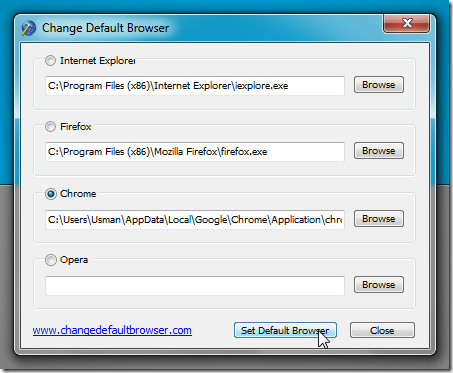
لا ينتهي هنا. تغيير المتصفح الافتراضي يمكن أيضًا إصلاح المشكلات ذات الصلة بـ "تعيين المستعرض كافتراض" ، مثل أوضاع ملفات HTML و HTM و XHT و XHTML و SHTML ووسائط بروتوكول FTP و HTTP و HTTPS. تغيير المتصفح الافتراضي يعمل على نظام التشغيل Windows XP و Windows Vista و Windows 7.
تنزيل تغيير المتصفح الافتراضي










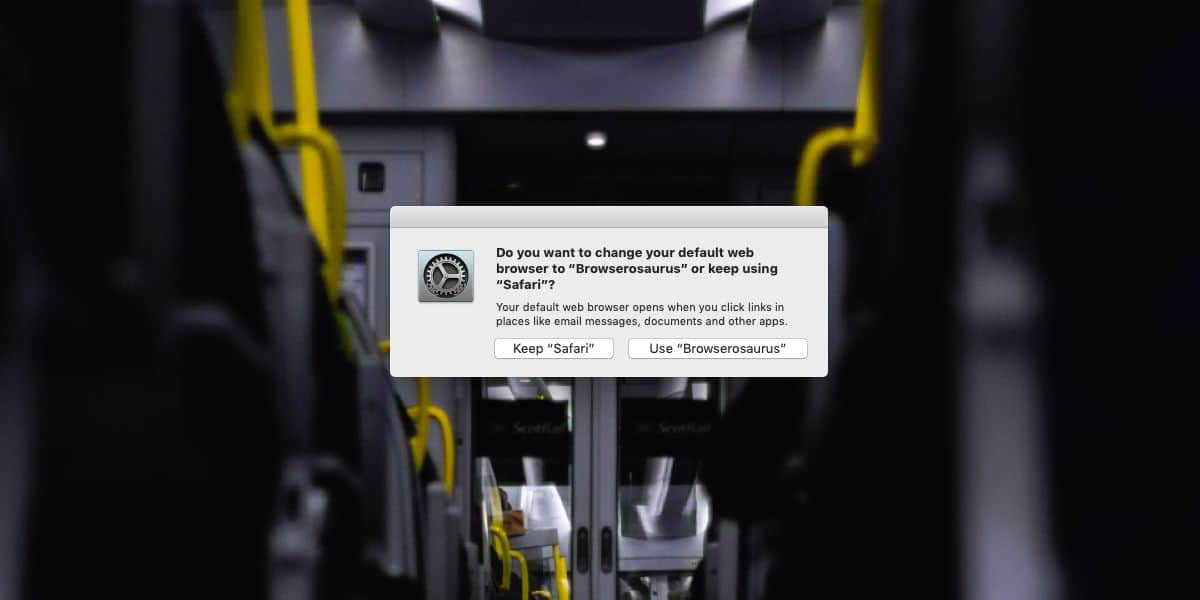


تعليقات